विषयसूची:
- चरण 1: आपके बटन कुछ इस तरह दिखना चाहिए।
- चरण 2: चलिए उस बच्चे को खोलना शुरू करते हैं
- चरण 3: लेंस को प्लंजर से हटा दें।
- चरण 4: अपने आप को एक लेबल या ग्राफिक डिज़ाइन करें।
- चरण 5: अपने लेबल को लेंस के नीचे प्लास्टिक डिस्क पर चिपका दें।
- चरण 6: इसे वापस एक साथ रखें।

वीडियो: हैप पुशबटन में कस्टम लेबल स्थापित करें: 6 चरण

2024 लेखक: John Day | [email protected]. अंतिम बार संशोधित: 2024-01-30 09:24

तो आपके पास कुछ हैप पुशबटन हैं जैसे कि उनके "लो प्रोफाइल इल्यूमिनेटेड पुशबटन" जो यहां स्थित हैं: https://www.happcontrols.com/pushbuttons/ilumn3.htmt किसी भी कारण से आपको उनकी कस्टम प्रिंटिंग सेवा नहीं मिली लेकिन अब आप चाहते हैं कि आपके बटन में एक तस्वीर हो या किसी तरह लेबल किया गया हो। इस निर्देशयोग्य में मैं आपको दिखाऊंगा कि कैसे मैं इस दुविधा को हल करने के बारे में गया, जिसमें बटन को कैसे खोलना है और फ़ोटोशॉप में एक साधारण लेबल बनाना है।
चरण 1: आपके बटन कुछ इस तरह दिखना चाहिए।

आपका बटन कुछ इस तरह दिखना चाहिए। हैप कुछ अलग-अलग प्रकार के बटन बेचता है जो इस तरह बनाए जाते हैं। लगभग किसी भी बटन के विवरण में "कस्टम" और "आर्टवर्क" असेंबल (और डिस्सेबल) के बारे में एक ही फैशन में कुछ शामिल है।
चरण 2: चलिए उस बच्चे को खोलना शुरू करते हैं

पुशबटन को अपने हाथ में पकड़ें और इसे निकालने के लिए माइक्रोस्विच को साइड में दबाएं। अब सफेद हिस्सों को एक साथ चित्र की तरह निचोड़कर प्लंजर को हटा दें।
चरण 3: लेंस को प्लंजर से हटा दें।


प्लंजर को अपने हाथ में मजबूती से पकड़ें और लेंस को ऊपर की ओर तब तक दबाएं जब तक कि वह फट न जाए। सावधान रहें कि इसे या इसके नीचे की प्लास्टिक डिस्क को न खोएं।
चरण 4: अपने आप को एक लेबल या ग्राफिक डिज़ाइन करें।


आप अपने बटन पर क्या रखना चाहते हैं, इसकी आकाश की सीमा है। मुझे एक "स्टार्ट" और "सिलेक्ट" बटन चाहिए था इसलिए मैं आपको दिखाऊंगा कि मैंने उन्हें बनाने के लिए क्या किया। अपने लेबल बनाने के लिए मैंने फोटोशॉप का इस्तेमाल किया। यहां बताया गया है:1. एक नया प्रोजेक्ट बनाएं2. टेक्स्ट टूल का उपयोग करें और प्रयोग आपके पास पहले से मौजूद फॉन्ट और वेब3 पर मुफ्त उपलब्ध होंगे। अपने टेक्स्ट को हाइलाइट करें और "ताना टेक्स्ट" टूल का उपयोग करें, स्टाइल "उभार" और स्लाइडर को तब तक समायोजित करें जब तक आप जो देखते हैं उसे पसंद न करें।4। उस शिज़निट को प्रिंट करें, देखें कि यह आपके लेंस के पीछे कैसा दिखता है, उचित समायोजन करें और फिर से प्रिंट करें। युक्ति: मैंने नारंगी कागज पर मेरा मुद्रित किया क्योंकि यह सफेद से बेहतर दिखता था और मैं अपने मोनोक्रोम लेजर प्रिंटर के साथ नारंगी प्रिंट नहीं कर सकता। वाईएमएमवी लेकिन यह ध्यान में रखना कुछ है।
चरण 5: अपने लेबल को लेंस के नीचे प्लास्टिक डिस्क पर चिपका दें।

सुनिश्चित करें कि आपका लेबल डिस्क पर सही ढंग से संरेखित है। इसमें पीछे की तरफ 4 छोटे नब होते हैं जो इसे प्लंजर में संरेखित करते हैं और इसे घूमने से रोकते हैं। आपको इस पर पूरा ध्यान देना होगा यदि आपका नियंत्रण कक्ष तंग है और आपके माइक्रोस्विच को तार निकासी के लिए एक निश्चित दिशा में इंगित किया जाना है। कुछ डबल स्टिक टेप का उपयोग करें और अपने ताजा मुद्रित ग्राफिक/लेबल को डिस्क में संलग्न करें। फिर काट लें डिस्क के चारों ओर लेबल। बेशक आप इसे दूसरी तरफ कर सकते हैं, इसे काटकर उस पर चिपका सकते हैं लेकिन फिर आपको इसे पूरी तरह से लाइन करना होगा …
चरण 6: इसे वापस एक साथ रखें।



1. डिस्क को वापस प्लंजर पर रखें।2। लेंस को वापस स्नैप करें।3। वसंत डालें।४। स्प्रिंग को नीचे पकड़ें और पुशबटन की बॉडी में डालें। (इसे सही ढंग से पंक्तिबद्ध करने के लिए आपको इसे मोड़ना पड़ सकता है)5. माइक्रोस्विच को वापस बटन के नीचे स्नैप करें।और वहां आपके पास है। आपके अपने कस्टम लेबल वाले बटन!
सिफारिश की:
पश्चिमी डिजिटल 8TB Easystore ड्राइव से हिलाए गए व्हाइट लेबल डिस्क में 3.3V पिन समस्या को कैसे ठीक करें: 6 चरण

पश्चिमी डिजिटल 8TB Easystore ड्राइव से हिलाए गए व्हाइट लेबल डिस्क में 3.3V पिन समस्या को कैसे ठीक करें: यदि आपको यह निर्देश योग्य लगता है, तो कृपया प्रौद्योगिकी से संबंधित आगामी DIY ट्यूटोरियल के लिए मेरे Youtube चैनल की सदस्यता लेने पर विचार करें। शुक्रिया
एंड्रॉइड फोन के लिए कस्टम रोम कैसे स्थापित करें: 5 कदम

एंड्रॉइड फोन के लिए एक कस्टम रोम कैसे स्थापित करें: यह मार्गदर्शिका आपको दिखाएगी कि आप अपने एंड्रॉइड डिवाइस पर एक कस्टम रोम कैसे स्थापित करें, इससे पहले कि आप कुछ भी शुरू करें, आपको पता होना चाहिए कि आप अपने एंड्रॉइड को किसी भी तरह की क्षति के लिए जिम्मेदार नहीं हैं। डिवाइस (इसका वास्तव में मतलब यह नहीं है कि आप अपने
Google क्रोम में एक्सटेंशन कैसे स्थापित करें: 3 चरण
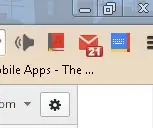
Google क्रोम में एक्सटेंशन कैसे स्थापित करें: एक्सटेंशन Google क्रोम में उपयोग करने के लिए एक बहुत ही आसान टूल है। वे शब्दकोशों, ईमेल शॉर्टकट्स या यहां तक कि स्क्रीन रिकॉर्डर से भिन्न हो सकते हैं। बेहद आसान और सुपर आसान एक्सटेंशन आपके क्रोम अनुभव को बढ़ा सकते हैं
कार्य समाप्त करना: OLPC XO लैपटॉप में USB कीबोर्ड स्थापित करना, चरण II: 6 चरण

कार्य समाप्त करना: OLPC XO लैपटॉप में USB कीबोर्ड स्थापित करना, चरण II: एक ऐसे व्यक्ति के लिए जिसने अपना अधिकांश जीवन होम रो से जुड़ी अपनी उंगलियों के साथ बिताया है, इस USB कीबोर्ड को जोड़कर जिसे मैं वास्तव में टच-टाइप कर सकता हूं, एक बना दिया है XO की उपयोगिता में भारी अंतर। यह "चरण II" -- केबल इंसी लगाना
लिथियम बैकपैक में Arduino कैसे स्थापित करें: 7 चरण (चित्रों के साथ)

लिथियम बैकपैक में Arduino कैसे स्थापित करें: Arduino एक ओपन सोर्स हार्डवेयर इनपुट और आउटपुट सर्किट है और लिथियम बैकपैक एक Ardino एक्सेसरी है जो Arduino को तब पावर देगा जब वह कंप्यूटर या वॉल पावर से दूर हो। ये उत्पाद लिक्विडवेयर पर $34 प्रत्येक के तहत बेचे जाते हैं
